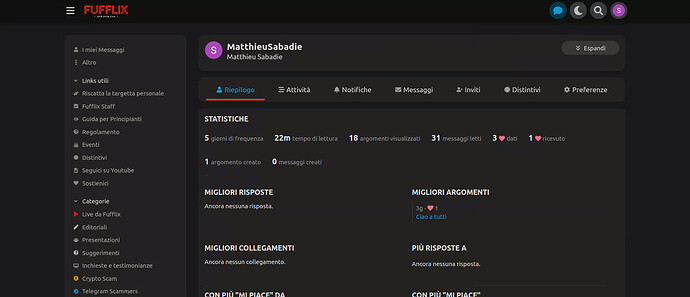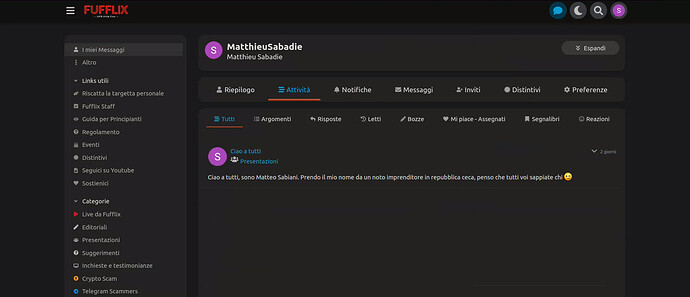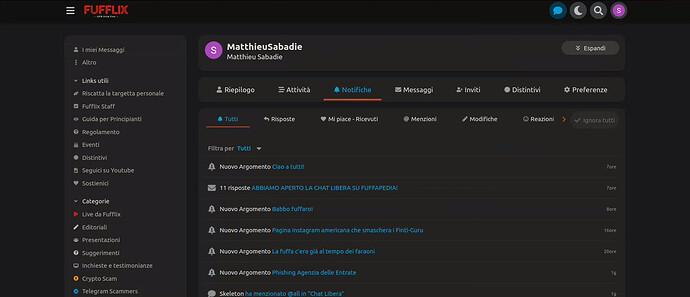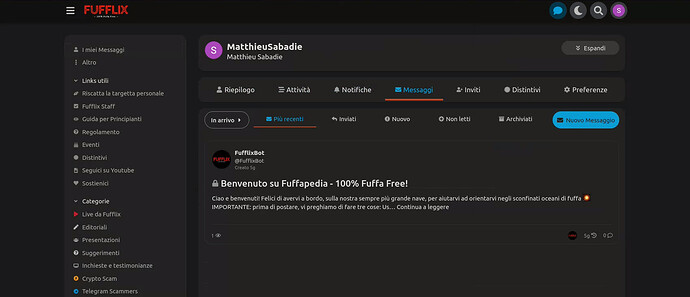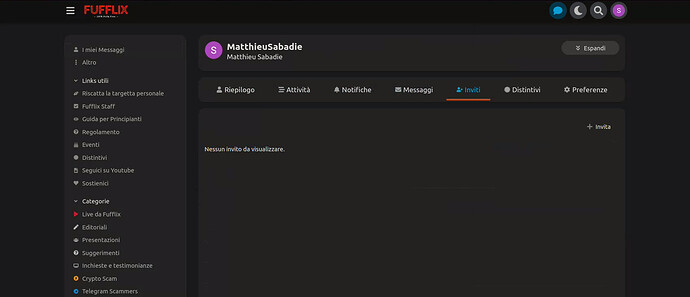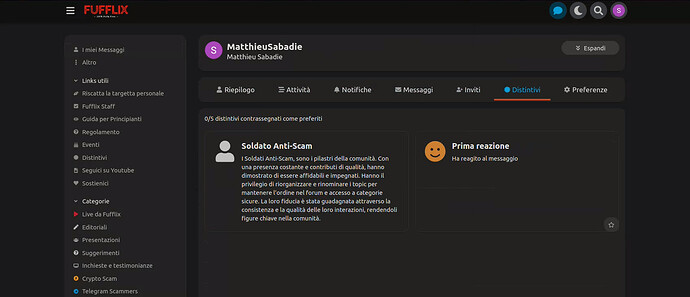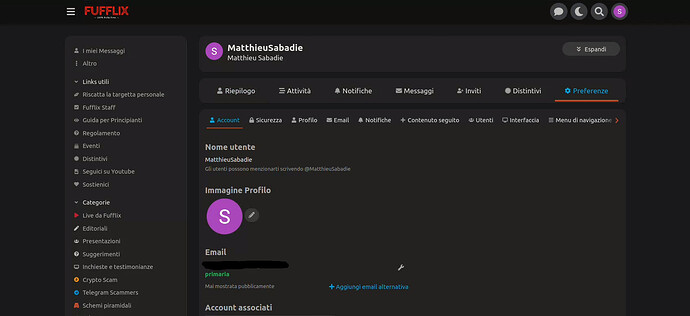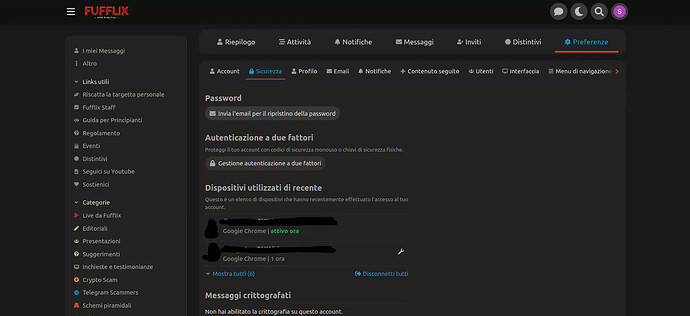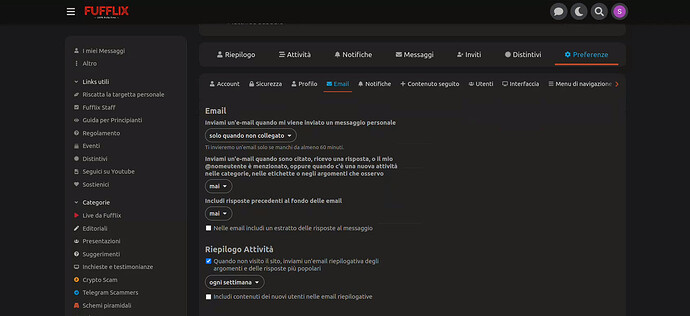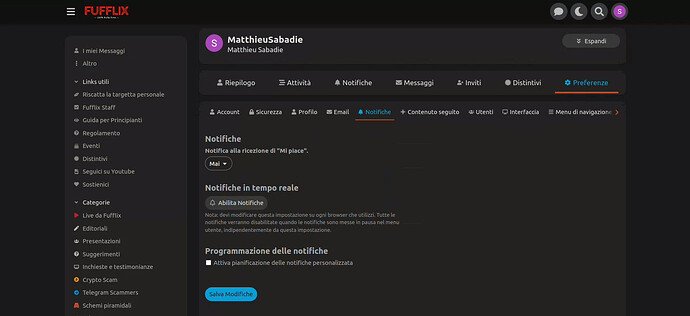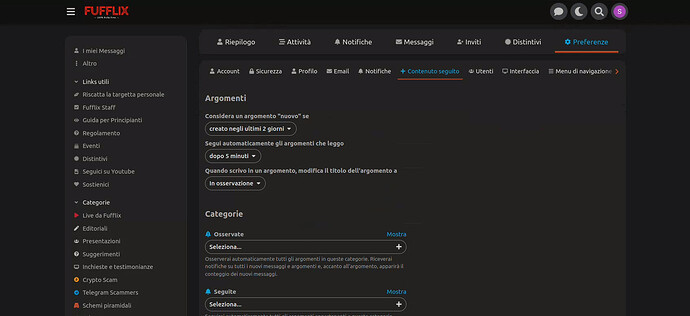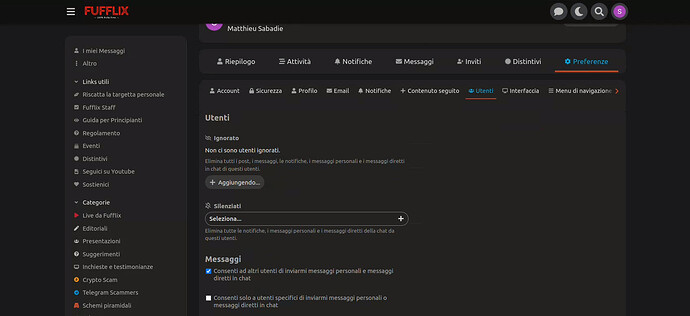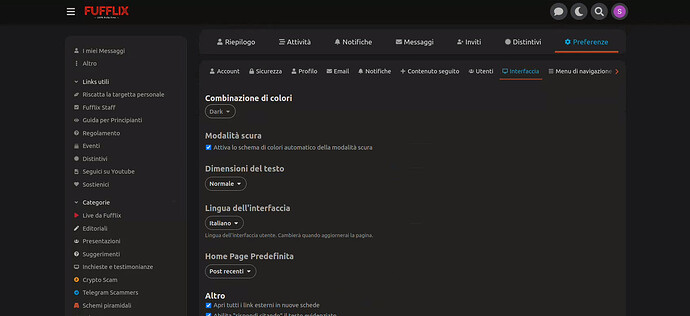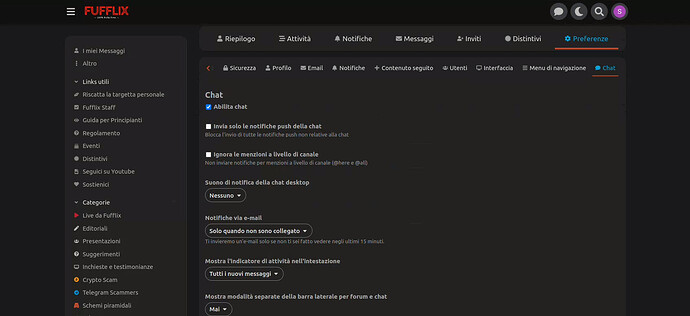Introduzione
Questa guida è intesa per i nuovi arrivati o chiunque abbia bisogno di aiuto nell’utilizzare Fuffapedia o voglia conoscere le sue funzionalità.
Di fianco da Desktop o in basso su un tasto “Indice” da Mobile, troverai l’indice dei contenuti per navigare comodamente la guida.
N.B Screenshot e GIFs illustrative in questa guida sono state registrate da Desktop. Sulla versione mobile potrebbero esserci delle sottili differenze ma il succo è qui.
Dopo questa breve introduzione, partiamo!
Regolamento
Il regolamento, contiene le principali regole da seguire in Fuffapedia per quanto riguarda la pubblicazione dei post ed il proprio contenuto.
Vi consiglio di leggere il regolamento molto attentamente per evitare che il tuo argomento o commento venga eliminato poichè non rispetta le linee guida.
Puoi trovare il regolamento qui: https://fuffapedia.fufflix.it/pub/regolamento o nel menù di Fuffapedia sotto la sezione “Links Utili”.
Il tuo profilo
Il tuo profilo che puoi trovare cliccando due volte sull’icona nel menù in alto a destra (fig.1):
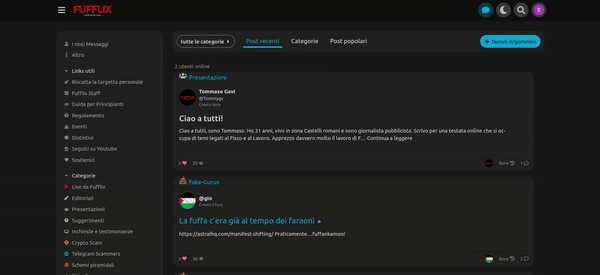
Possiede le seguenti sezioni che puoi esplorare/personalizzare:
- Riepilogo (statistiche del profilo);
- Le attività del profilo;
- Notifiche;
- Messaggi;
- Inviti;
- Distintivi;
- Preferenze;
Vediamole nel dettaglio
Riepilogo
Nella sezione “Riepilogo” troverai le statistiche del tuo profilo (Fig.2), per esempio:
- Quanti mi piace hai dato/ricevuto
- Quanti argomenti hai creato
- Quanto tempo hai passato a leggere i post su Fuffapedia
- A quali utenti hai lasciato più mi piace
- Quali utenti hanno lasciato più mi piace a te
E così via! Potranno servirti per capire anche il tuo livello di reputazione nella community come utente di Fuffapedia.
Attività
La sezione “Attività” contiene tutte le interazioni che hai avuto con gli argomenti ed i commenti. (fig.3)
Troverai qui:
- Gli argomenti che hai postato (ed in quale categoria)
- I commenti che hai lasciato sotto gli argomenti
- Le tue bozze (argomenti o commenti che non hai finito a scrivere o non hai pubblicato)
- I segnalibri (Puoi salvare gli argomenti con un segnalibro, proprio come fai per salvare un sito con il browser)
- Le reazioni che hai dato ad un argomento/commento.
Notifiche
La sezione “Notifiche” come suggerisce il nome, tiene traccia di tutte le notifiche che hai ricevuto (Fig.4). Queste comprendono:
- Notifiche per le risposte ad un tuo argomento. Vieni notificato quando qualcuno commenta un tuo argomento.
- Notifiche sui mi piace ricevuti
- Notifiche sulle menzioni, ovvero quando qualcuno ti tagga in un argomento/commento o in Chat Libera.
- Notifiche sulle reazioni ricevute
Cliccando su una notifica, ti porterà al post/argomento inerente.
N.B Puoi decidere di ignorarle utilizzando il tasto “Ignora tutti”.
Se desideri limitare le notifiche che ti arrivano, vai alla sezione “Preferenze”
Messaggi
La sezione “Messaggi” è dove potrai gestire i tuoi messaggi personali, verso lo staff o altri utenti (Fig.5).
Considerala come fosse la tua email dentro al forum ![]()
Qui puoi inviare nuovi messaggi agli utenti, archiviare vecchi messaggi o leggere quelli nuovi in arrivo.
N.B Puoi personalizzare la ricezione delle notifiche utilizzando il tasto con la campanella affianco a “Nuovo Messaggio”.
N.B2 Puoi inviare un nuovo messaggio verso un utente anche andando sul suo profilo e cliccando “Messaggio” ![]()
Inviti
Questa sezione è molto importante per Fuffapedia e per la sua community. Qui puoi creare i tuoi link d’invito al forum (Fig.6) ed inviarli tramite link o Email per aiutarci a crescere la community di Fufflix!
N.B Puoi mandare un massimo di 10 inviti giornalieri.
Come creare un invito
Naviga nella sezione Inviti nel tuo profilo, troverai un tasto a destra chiamato “invita” successivamente definisci per quante volte il link invito potrà essere utilizzato, salvalo come link e condividilo ![]()
Se invece preferisci inviarlo per email, puoi inserire gli indirizzi ai quali vuoi inviare l’invito ed infine cliccare su “Salva ed invia Email” come in Fig.6.1.
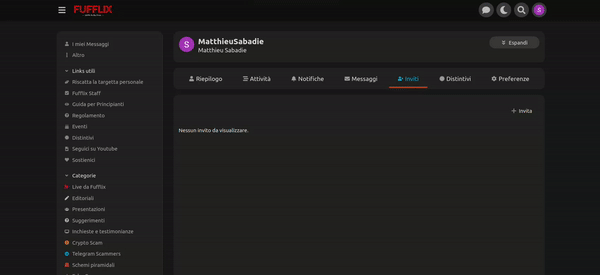
Distintivi
I distintivi sono come delle medaglie che indicano che hai raggiunto un determinato obiettivo in Fuffapedia o fai parte di uno speciale gruppo di utenti (Fig.7).
Ad esempio:
- Il distintivo “Attivista” si ottiene quando l’utente invita 3 persone attraverso inviti personali (di ciu abbiamo parlato nel paragrafo precedente)
- Il distintivo “Ammirato” si ottiene quando si ricevono 100 mi piace in 50 commenti/argomenti
- Il distintivo “Fufflix Club Member” si ottiene sostenendo fufflix con una donazione (abbonamenti – Fufflix)
Indicano uno status all’interno della community e sono anche molto belli da vedere ![]()
Preferenze
Infine, le tue “preferenze”. Una volta registrato su Fuffapedia, una delle prime cose che probabilmente vorrai fare è personalizzare il tuo profilo, darli quel tocco di te!
Nella sezione preferenze puoi personalizzare:
- Il tuo account (fig.8)
- Cambiare la tua immagine profilo
- Cambiare la tua email di registrazione
- Cambiare il tuo nome o titolo (targetta personale)
- Impostare uno stato personalizzato (affianco al tuo nome)
- Esportare i tuoi dati (Archivio delle tue attività e preferenze del tuo account)
- Eliminare il tuo account

- La sicurezza del tuo account (fig.9)
- Attivare l’autenticazione a due fattori (Consigliato)
- Ripristinare la tua password
- Guardare gli accessi al tuo account
- Attivare i messaggi personali crittografati
- Il tuo profilo (fig.10)
- Impostare una descrizione su di te, qualsiasi cosa tu voglia (niente di offensivo)
- Impostare il tuo fuso orario
- Descrivere da dove vieni nel campo “Località”
- Inserire il tuo sitoweb
- Notifiche per email (fig.11)
Decidere se silenziare le notifiche via email o meno.
- Notifiche (fig.12)
- Contenuto seguito (fig.13)
Personalizzare le notifiche sui nuovi argomenti nelle categorie che più t’interessano.
- Ignorare o silenziare utenti che non ti stanno simpatici (fig.14)
- Modificare l’interfaccia (fig.15)
- Scegliere tema scuro o chiaro (già presente nel menù sopra con il sole e la luna)
- Scegliere le dimensioni del testo, se il testo piccolo ti dà fastidio alla vista, puoi metterlo più grande da qui.
- Molto molto altro
- Attivare o disattivare le notifiche della LiveChat (fig.16)
Bonus: Modalità anonima
Noi da Fufflix crediamo fortemente nella libertà di espressione e di stampa, ma alcune persone molto spesso sono limitate dall’esprimersi o dal condividere informazioni da forze di causa maggiore (per esempio la loro posizione sociale o lavorativa).
Per far felici tutti whistleblowers, abbiamo una “Modalità anonima”
dove potrai postare in maniera totalmente anonima su Fuffapedia (Ricorda di seguire il regolamento).
Puoi attivare la modalità anonima nel menù in fig.17.
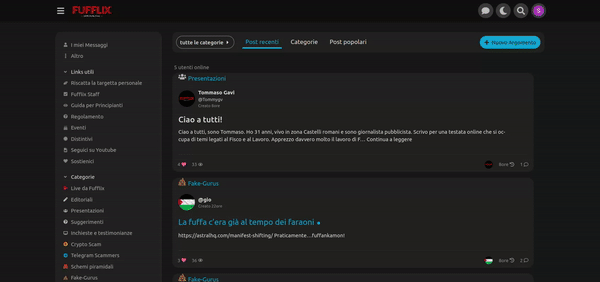
N.B La modalità anonima è riservata ad utenti nel rango fedeli+ per regolarne il potenziale abuso.
Le basi di FuffaPedia
In questa sezione parleremo di come funziona Fuffapedia dalle basi, ovvero:
- Differenza tra Categorie, argomenti e commenti
- Messaggi personali (brevemente poichè già trattati nella sezione “Il tuo profilo”)
- Live Chat
- Mi piace e reazioni (come metterle da Desktop e Mobile)
- Come segnalare un post
- Barra di ricerca
Partiamo!
Categorie vs Argomenti vs Commenti
Categorie: Le categorie in Fuffapedia sono dei macro gruppi di argomenti di una specifica natura.
Ad esempio, tutti gli argomenti riguardanti uno specifico Fake Guru che tratta di schemi di trading dovranno essere postati nella categoria “Fake Guru”. Gli argomenti riguardanti attività di phishing nella categoria “Phishing” e così via.
N.B Prima di creare un nuovo argomento, assicurati di postarlo nella categoria di appartenenza più idonea ![]()
Argomenti: Gli argomenti sono i nuovi topic creati da te o da altri utenti. Se per esempio vuoi segnalare uno truffatore su telegram, posterai un nuovo argomento su quel truffatore nella categoria “Telegram Scammers”. Semplice no?
Commenti: Sotto ogni argomento, c’è la possibilità di commentare esso. Che sia per esprimere dispiacere per uno scam avvenuto, farti una risata, o condividere nuove informazioni sull’ argomento basta cliccare sul tasto “Rispondi” che trovi sotto all’argomento.
N.B Puoi rispondere anche ai commenti di altri utenti, troverai sempre il tasto “Rispondi” sotto il loro commento ![]()
Come creare un nuovo argomento
Per creare un nuovo argomento ti basterà selezionare la categoria più idonea al contenuto che vuoi postare e cliccare sul tasto blu “Nuovo Argomento”.
Da lì ti si aprirà l’editor (di cui parleremo tra poco) e potrai iniziare a scrivere il tuo nuovo argomento per poi postarlo.
Messaggi personali
Come descritto nel capitolo precedente riguardante il tuo profilo, Fuffapedia possiede un sistema di messaggi personali integrato che funziona similarmente a come sei abituato ad utilizzare le email.
Puoi inviare un messaggio personale allo staff (ad esempio per chiedere supporto) o ad altri utenti, semplicemente cliccando sul loro profilo e poi su “Messaggio”.
Puoi visualizzarei tuoi messaggi in arrivo sul tuo profilo nella sezione “Messaggi”
Live Chat
Ebbene si, chi ha detto che i forums sono solo per conversazioni lunghe e lente?
Fuffapedia ha infatti 2 live chat (libera e chat solo abbonati) integrate dove puoi scambiare messaggi veloci con i membri della community.
Puoi accedere alla live chat cliccando sull’icona che trovi sul menù superiore come in fig.18 di sotto
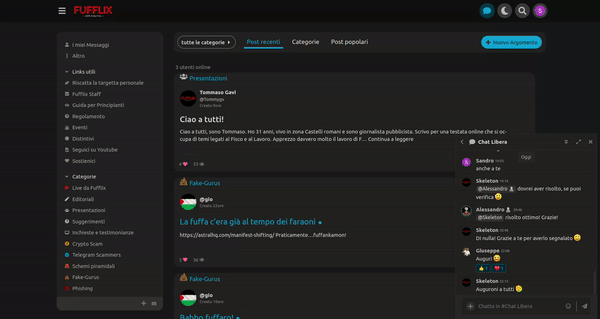
Mi piace & Reazioni
Come si misura se un argomento/commento è piaciuto o è stato utile per qualcuno? Certo, con i mi piace e le reazioni! In questo senso Fuffapedia ricorda molto altri socials come Facebook.
Come mettere un mi piace al post
Sotto ogni argomento o commento infatti troverai l’icona di un cuore, se cliccata, metterai mi piace a quel argomento/commento. (fig.19)
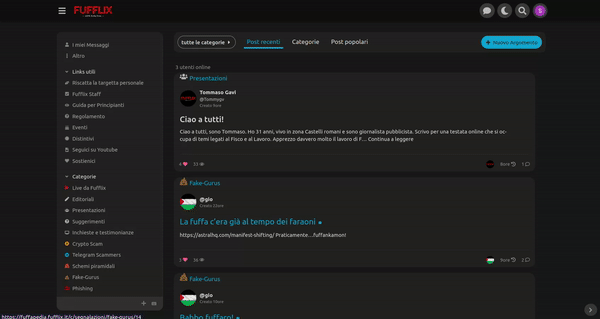
Come mettere una reazione al post
Desktop: Ti basterà andare sopra l’icona del cuore sotto all’argomento o commento, selezionare la reazione che vuoi darli e cliccare su di essa.
Mobile: Ti basterà tenere premuta l’icona del cuore sotto all’argomento o commento, selezionare la reazione e cliccare su di essa.
Come segnalare un post
Purtroppo, anche le community più sane, ci sono sempre delle mele marcie che vengono in Fuffapedia solo per spammare i loro prodotti o servizi o che postano materiale molto fuori i limiti indicati nel regolamento.
Tutti gli utenti possono segnalare Argomenti/Commenti che non rispecchiano il regolamento, o che considerano spam allo staff per la rimozione.
Per segnalare un Argomento o Commento clicca sull’icona della bandiera sotto di esso e scegli un opzione tra le seguenti descritte nel popup. Successivamente clicca su “Segnala Messaggio” (Fig.20).
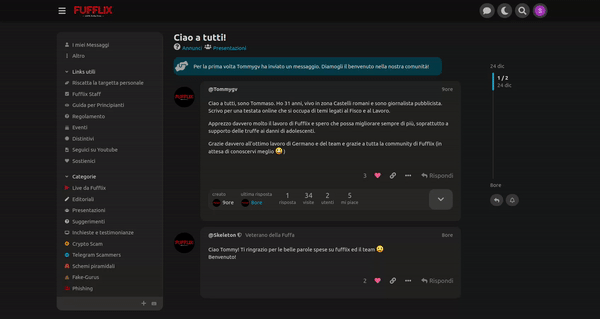
Barra di ricerca
Con tutti questi nuovi argomenti e commenti ogni giorno, può risultare estremamente difficile trovare esattamente cosa si sta cercando.
Per rendere la vita più semplice a tutti, Fuffapedia ha il suo motore di ricerca interno cosi che tu possa trovare quel che cerchi in centinaia o migliaia di post in meno di 2 secondi.
Puoi utilizzare la ricerca semplice:
Clicca l’icona della lente d’ingrandimento nel menù in altro e scrivi cosa stai cercando.
Utilizzare la ricerca avanzata:
Clicca sull’icona della lente d’ingrandimento nel menù in alto e successivamente clicca sul tasto piccolo affianco “Apri ricerca avanzata” (Fig.21).
La ricerca avanzata ti permette di filtrare per categoria, data di pubblicazione e cosi via…
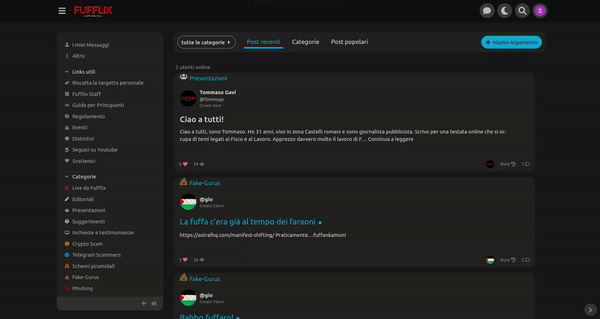
Postare su FuffaPedia like a PRO
Introduzione all’editor e le sue funzionalità
L’editor per creare contenuti su Fuffapedia è estremamente potente ed ha un mare di funzioni utili a creare il miglior post possibile.
In questa guida ci concentreremo solo sulle funzioni principali per creare un post ben formattato e come creare sondaggi.
La prima funzione che subito salta all’occhio, è l’anteprima in real time. Ovvero mentre scrivi di fianco a destra potrai subito vedere come verrà visualizzato il tuo post (Desktop, Fig.22).
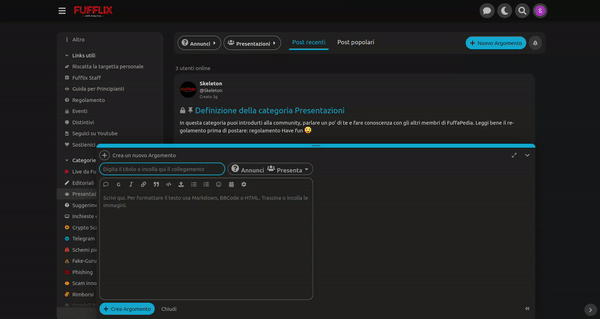
Successivamente parliamo delle funzioni più importanti che puoi trovare nel menu dell’editor:
- Creare un sottotitolo
- Grassetto
- Corsivo
- Inserire un link
- Caricare un immagine
- Elenco numerato e puntato
- Inserire le emoji
- Inserire data e ora
- Crea un Sondaggio
Creare un sottotitolo
Ogni nuovo argomento ha un proprio titolo in cima prima del contenuto. Ma come faccio a creare un titolo all’interno del contenuto stesso? Se ho veramente tante cose da dire e voglio organizzarle bene?
Semplice, usa l’operatore # prima del tuo titolo interno ed il gioco è fatto. Puoi diminuire la grandezza del titolo semplicemente aggiungendo altri operatori tipo ## o ### (vedi Fig.24).
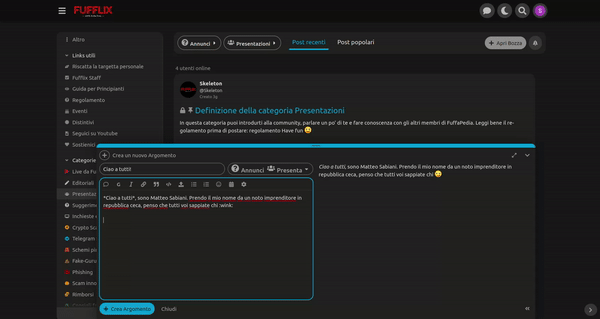
Grassetto
Se vuoi mettere in evidenza una parola o una frase, selezionala e poi clicca sull’icona della “G” che trovi nell’editor (Fig.25)
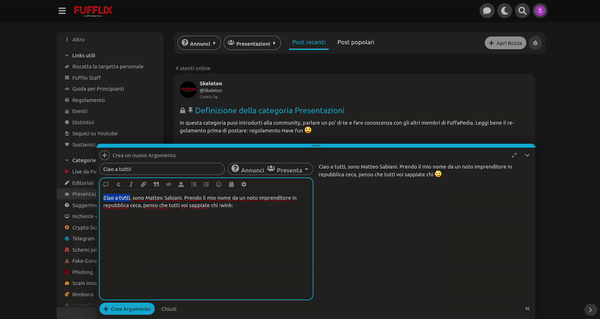
Corsivo
Se vuoi mettere in corsivo una parola o una frase, selezionala e poi clicca sull’icona della “I” che trovi nell’editor (Fig.26)
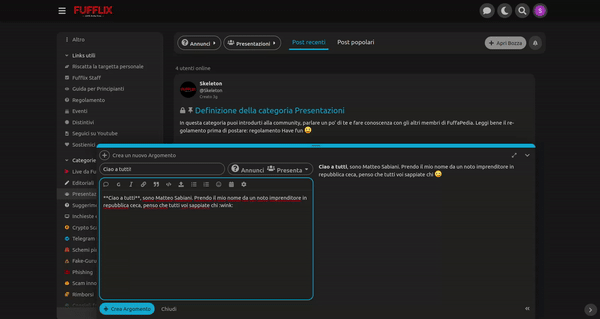
Inserire un link
Se vuoi inserire un link ad un collegamento esterno o interno, clicca l’icona della catena che trovi nell’editor ed incolla il link nel primo campo. Puoi anche darli un titolo se preferisci (Fig.27)
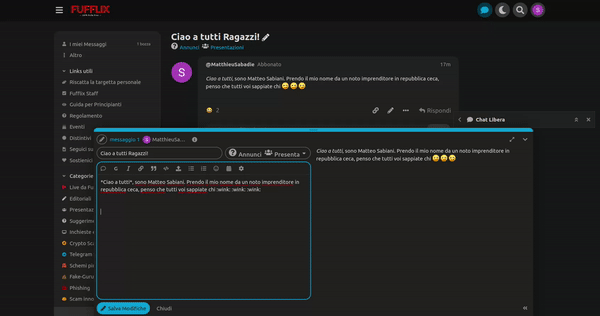
Caricare un immagine
Se vuoi caricare un immagine clicca sull’icona upload che trovi nell’editor e seleziona l’immagine che vuoi caricare dal tuo PC o telefono. (Fig.28)
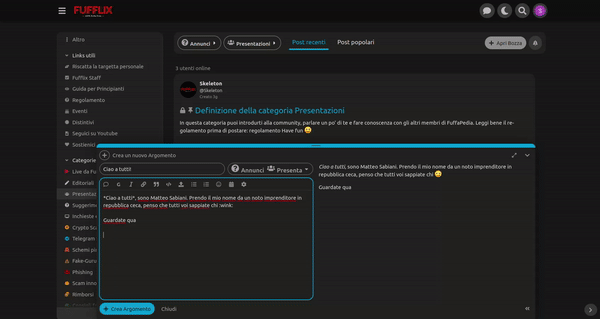
Elenco numerato e puntato
Se hai bisogno di elencare diversi punti nel tuo post, puoi usare una delle due impostazioni di elenco: Puntato e Numerato che trovi nell’editor (Fig.29)
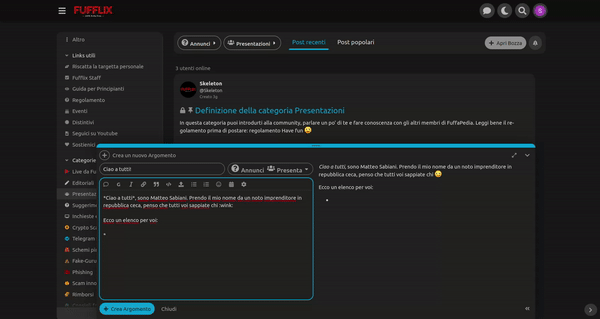
Inserire le Emoji
Se vuoi inserire delle emoji, puoi cliccare l’icona delle emoji dall’editor.
Inserire data ed ora
Se vuoi inserire una specifica data ed ora, puoi cliccare sull’icona del calendario che trovi nell’editor.
Creare un sondaggio
Se vuoi creare un sondaggio, clicca sulla rotellina nell’editor e seleziona “Crea Sondaggio”. Successivamente ti sarà richiesto di inserire le varie opzioni che gli utenti potranno votare e se creare un sondaggio pubblico, ovvero che gli utenti che hanno votato e cosa hanno votato sarà accessibile a chiunque sul forum. (Fig.32)
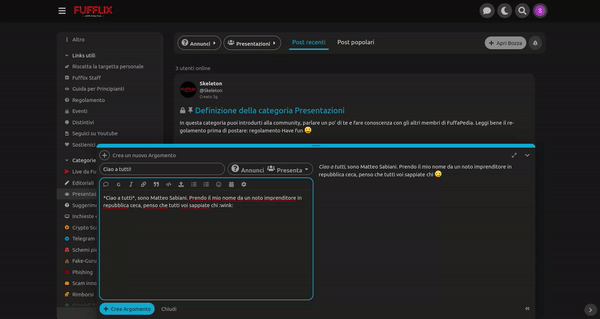
N.B Cliccando sulla rotellina interna al popup del Crea Sondaggio, troverai altre opzioni avanzate. Non le tratteremo in questa guida ma sei libero di esplorarle ![]()
Modificare un argomento
Può capitare che rileggendo un tuo argomento o commento, tu non sia soddisfatto della forma del contenuto o che le informazioni non siano pienamente esatte o aggiornate. Dunque, potrebbe essere necessario modificarlo.
Per modificare un argomento o un commento già postato puoi cliccare sull’icona della matita che trovi sotto il tuo post. (Fig.33)
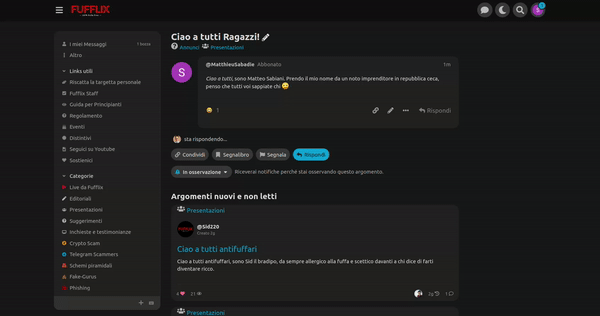
Conclusioni
Questa guida probabilmente non sarà completa su ogni singola funzione che Fuffapedia è in grado di offrire, ma di certo è una overview esaustiva per i nuovi arrivati, che dopo averli dato un’ occhiata, saranno in grado di:
- Postare il loro primo argomento o commentare argomenti ai quali sono interessati
- Familiarizzare con l’interfaccia e abituarsi al “Dove sta questo, Dove sta quell’altro”
- Iniziare a farsi nuovi amici e combattere la fuffa insieme
Sentiti libero di inviarmi un messaggio personale per eventuali sezioni da aggiungere a questa guida a @skeleton sul forum o mandami una email a skeleton@fufflix.it.
Buona permanenza Fuffa Fam ![]()